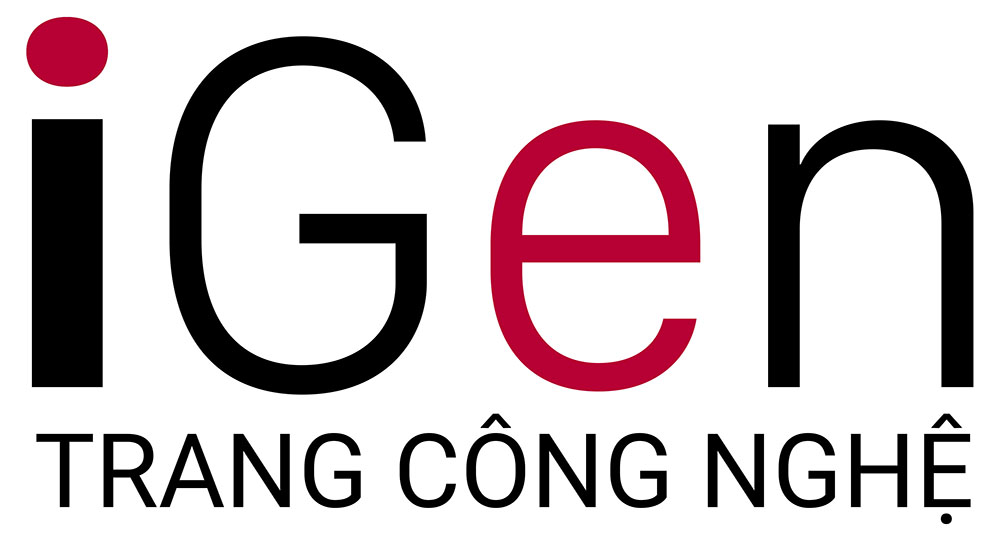Cách ngăn ảnh, video tự động copy vào Google Photos
Tìm hiểu cách ngăn hình ảnh, video tự động đồng bộ hóa và sao lưu vào Google Photos trên ứng dụng dành cho thiết bị di động và máy tính để bàn.
Google Photos là giải pháp lưu trữ đám mây tuyệt vời để sao lưu ảnh và hoạt động hoàn hảo trên tất cả các nền tảng. Tuy nhiên, nó chỉ cung cấp 15GB dung lượng trống khi kết hợp với các dịch vụ khác của Google, như Gmail và Google Drive. Ngoài ra, còn có những lo ngại về quyền riêng tư khi bạn sử dụng các dịch vụ lưu trữ online như vậy.
Vì những lý do này, bạn có thể muốn ngăn ảnh của mình đồng bộ hóa và tải lên đám mây. Đây là cách để làm điều đó một cách dễ dàng và nhanh chóng.
Trên Android, iPhone và iPad
Trên Android, iOS và iPadOS, khi bạn tắt tùy chọn sao lưu trên Google Photos cũng sẽ tắt tính năng tự động đồng bộ hóa.
- Khởi chạy Google Photos trên thiết bị iPad, iPhone hoặc Android và nhấn vào ảnh hồ sơ ở trên cùng bên phải.
- Điều này sẽ mở ra trang cài đặt hồ sơ . Nhấn vào tùy chọn ‘Cài đặt ảnh’ từ đó bạn có thể bật hoặc tắt bản sao lưu của mình.
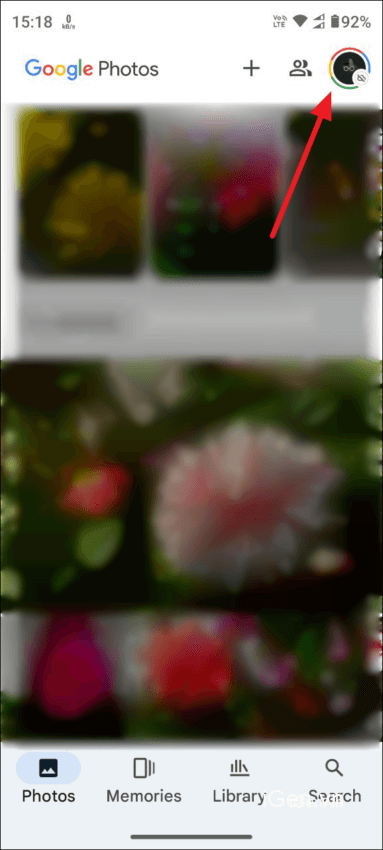
- Trên trang tiếp theo, bạn sẽ tìm thấy tùy chọn ‘Sao lưu’. Nhấn vào nó.
- Nó sẽ mở một trang mới nơi bạn có thể bật hoặc tắt ‘Sao lưu’. Nếu nó đang bật, hãy nhấn vào nút bên cạnh để tắt. Điều này sẽ ngăn ảnh trên thiết bị đồng bộ hóa và sao lưu lên đám mây.
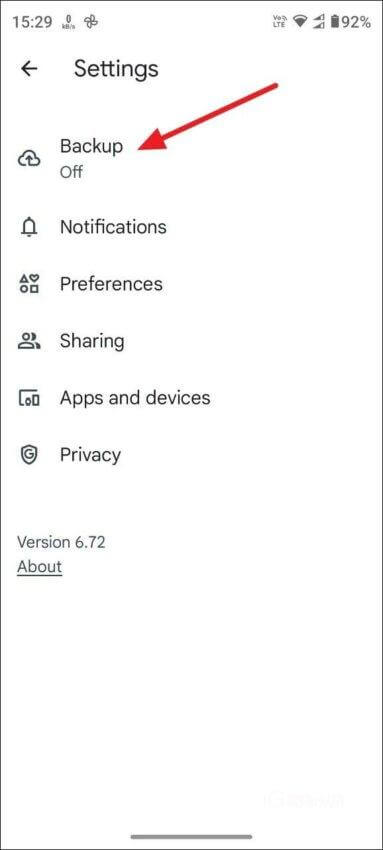
Trên máy tính để bàn
Nếu đã cài đặt Google Drive For Desktop trên hệ thống của mình, bạn cũng có thể ngăn Google Photos đồng bộ hóa và sao lưu từ đó.
- Khi Google Drive For Desktop đang chạy, nó sẽ xuất hiện trên khay hệ thống Taskbar khi bạn xem tất cả các biểu tượng ẩn ở phía dưới bên phải màn hình.
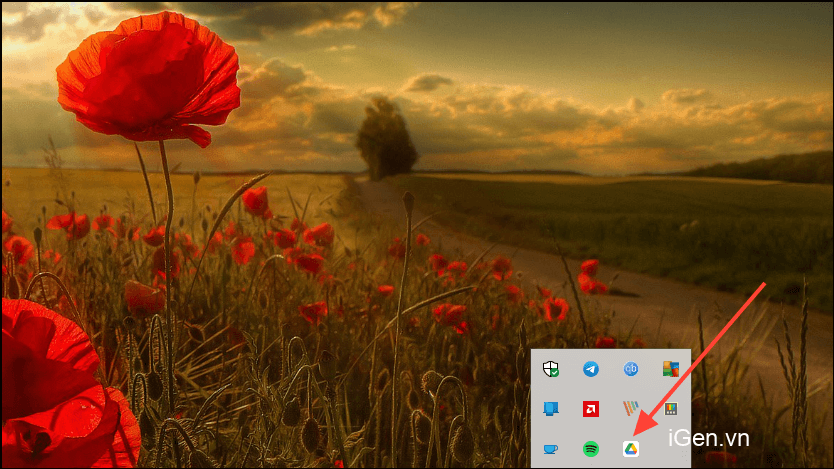
- Nhấp chuột phải vào biểu tượng Drive sẽ hiển thị cho bạn hoạt động và thông báo trên Drive . Các thư mục đã đồng bộ hóa cũng sẽ xuất hiện ở đây.
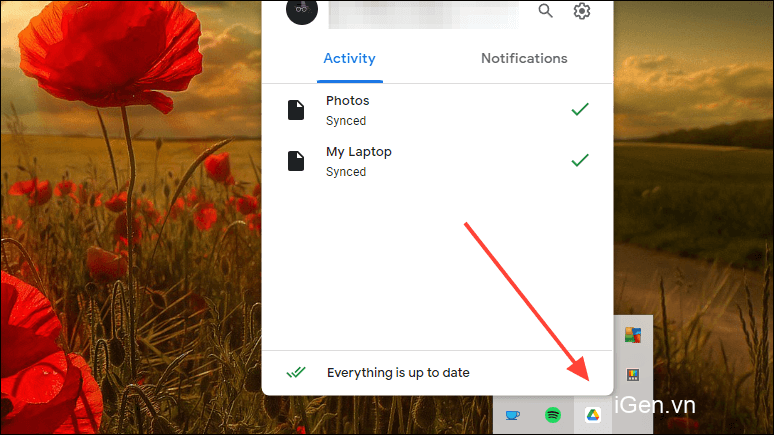
- Nhấp vào biểu tượng bánh răng xuất hiện ở góc trên bên phải của hộp để truy cập các cài đặt Drive khác nhau.
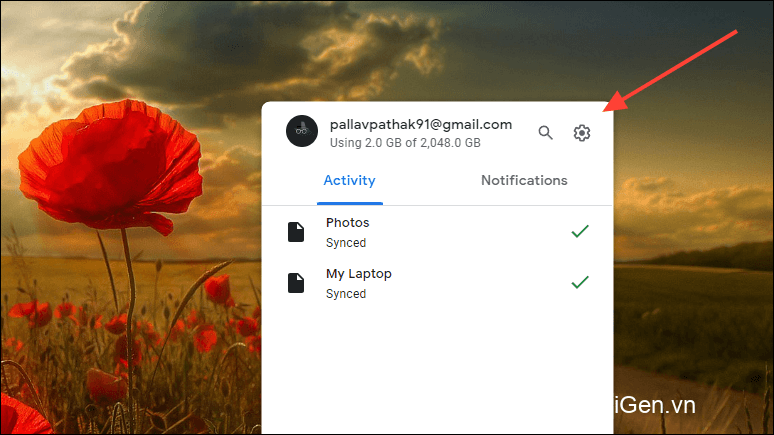
- Chọn ‘Tùy chọn’ bằng cách nhấp vào nó.
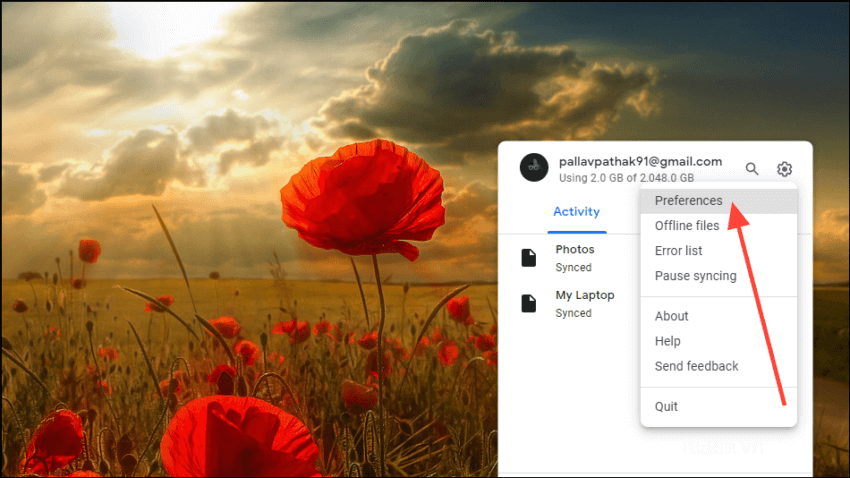
- Trong cửa sổ mở ra, bạn có thể thấy các thư mục đang đồng bộ hóa với ổ đĩa của mình và ảnh đang được sao lưu vào Google Photos. Để tắt tính năng tự động đồng bộ hóa và sao lưu ảnh, hãy nhấp vào thư mục hiển thị ở đây.
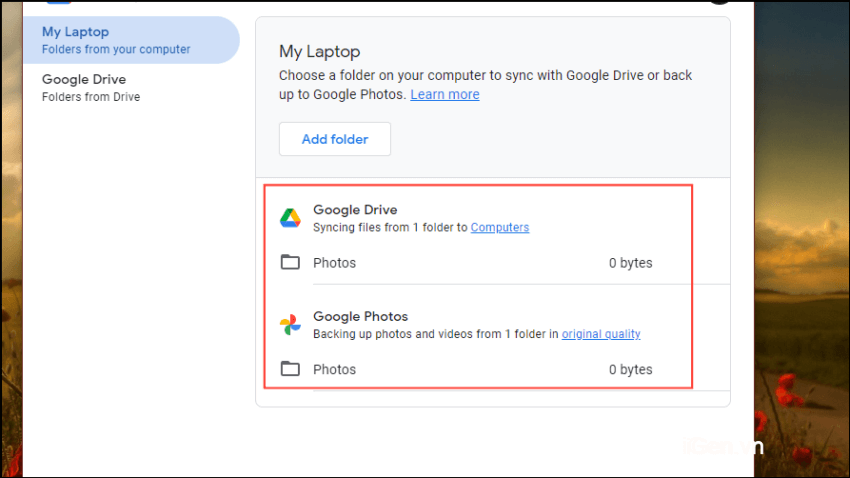
- Thao tác này sẽ hiển thị cho bạn cả tùy chọn đồng bộ hóa và sao lưu Google Drive và Google Photos. Để tắt đồng bộ hóa và ngăn sao lưu ảnh vào Google Photos, chỉ cần nhấp vào hộp bên cạnh chúng để bỏ chọn.
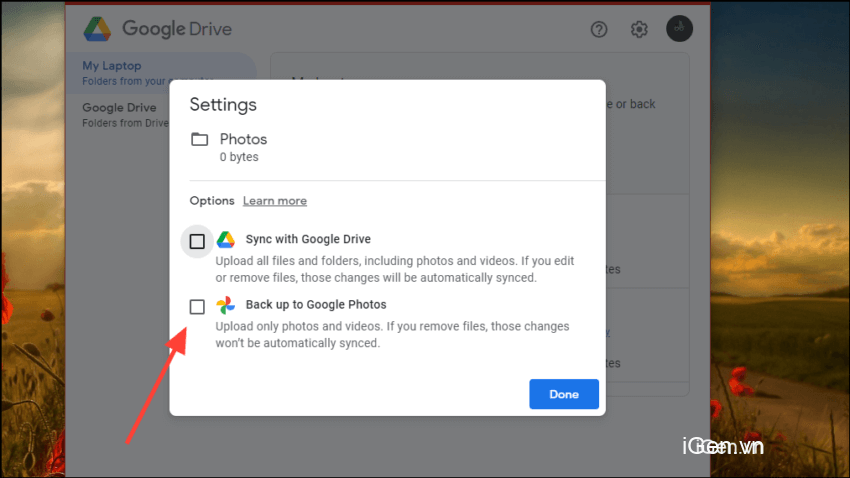
- Tiếp theo, nhấp vào nút ‘Xong’ ở phía dưới bên phải. Bây giờ, ảnh sẽ không còn được tải lên đám mây nữa.
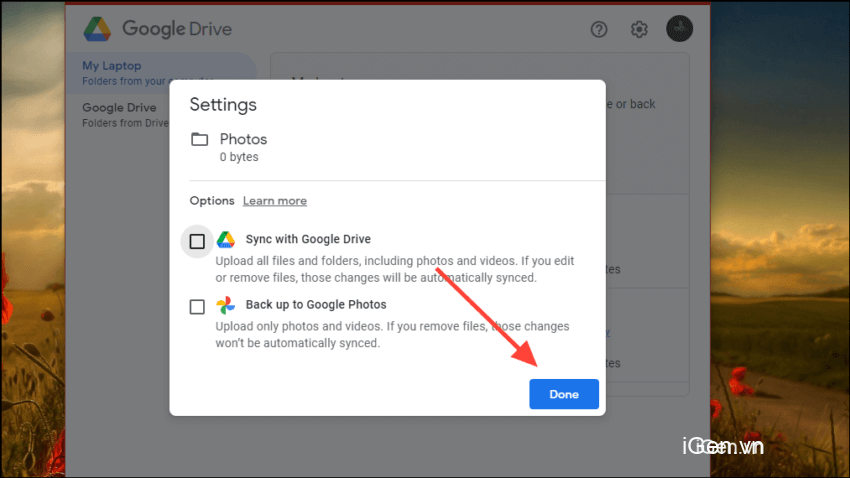
Nếu bạn muốn tiết kiệm dung lượng lưu trữ trên Google Drive, các phương pháp trên sẽ giúp bạn ngăn ảnh của mình tự động sao lưu và đồng bộ hóa. Điều này sẽ cho phép bạn sao lưu thủ công những ảnh bạn muốn đồng bộ hóa với Google Photos, đảm bảo khả năng kiểm soát tốt hơn và quyền riêng tư tốt hơn.